Vista Rendering¶
La Vista rendering utilizza la Vista 3D per rendering rapidi di anteprima.
Ciò consente di ispezionare l’animatic (per movimenti di oggetti, angoli alternati, ecc.).
Questo può anche essere usato per visualizzare l’anteprima delle animazioni: nel caso in cui la scena sia troppo complessa per essere riprodotta in tempo reale nella Vista 3D.
È possibile utilizzare Vista Rendering per eseguire il rendering di immagini e animazioni.
Di seguito è riportato un confronto tra il Vista rendering e un rendering finale utilizzando Cycles Renderer.

Vista Rendering utilizzando la Modalità Solida.¶ |
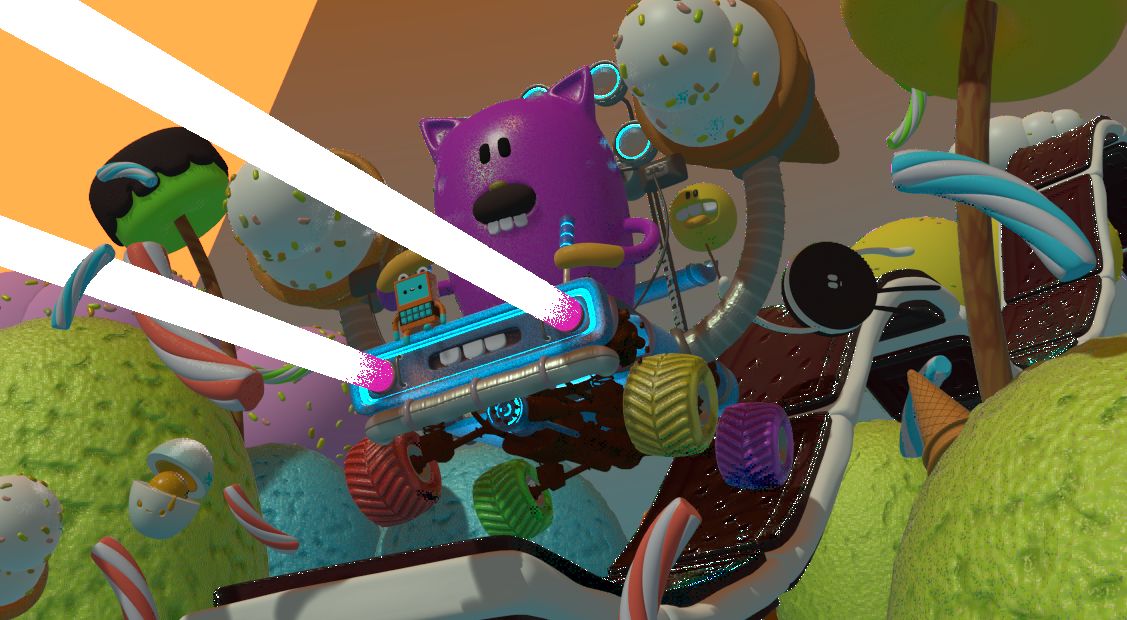
Vista Rendering utilizzando la Modalità Anteprima Materiale.¶ |

Rendering finale.¶ |
Suggerimento
Disabilita le sovrapposizioni per eseguire il rendering della finestra senza sovrapposizioni aggiuntive.
Sebbene questa opzione non sia specifica per Vista rendering, è spesso utile da abilitare, poiché rimuove dati come rig e vuoti che possono essere una distrazione.
Impostazioni¶
Per la maggior parte, la Vista Rendering utilizza le impostazioni correnti della vista. Alcune impostazioni si trovano nel pannello di rendering del motore di rendering utilizzato per il rendering della vista.
La modalità Solida utilizza le impostazioni di rendering di Workbench; La Modalità Anteprima Materiale utilizza le impostazioni di rendering di Eevee.
Le opzioni Modalità Campionamento e Trasparenza Alfa possono essere impostate in . Assicurarsi che il motore di rendering di Workbench o Eevee sia selezionato per visualizzare i valori appropriati.
Inoltre, vengono utilizzate anche alcune impostazioni di rendering:
Dimensioni Rendering
Aspetto Rendering
Formato e output del file (percorso del file, formato, impostazioni di compressione, ecc.)
Rendering¶
Attivando Vista Rendering verrà eseguito il rendering dalla vista attiva corrente. Ciò significa che se non si è in una vista telecamera attiva, viene utilizzata una telecamera virtuale per abbinare la prospettiva corrente. Per ottenere un’immagine dal punto di vista della telecamera, inserire la vista della telecamera attiva con Numpad0.
Come con un rendering normale, puoi interromperlo con Esc.
- Rendering di un Fermo Immagine
Per eseguire il rendering di un fermo immagine, utilizzare .
- Rendering di un’Animazione
Per eseguire il rendering di un’animazione, utilizzare .
- Rendering dei fotogrammi chiave
Per eseguire il rendering di un’animazione, ma solo quei fotogrammi che hanno un fotogramma chiave, utilizzare . Questo rende solo quei fotogrammi per i quali gli oggetti selezionati hanno una chiave di animazione. Gli altri frame vengono comunque scritti nell’output, ma ripetono semplicemente l’ultimo frame renderizzato.
Ad esempio, quando viene riprodotta un’animazione a sei fotogrammi e gli oggetti selezionati hanno una chiave sui fotogrammi 3 e 5, verranno emessi i seguenti fotogrammi:
Il primo fotogramma viene sempre renderizzato.
Il primo fotogramma viene ripetuto perché non è presente alcuna chiave su questo fotogramma.
Il terzo fotogramma viene sempre renderizzato.
Il terzo fotogramma viene ripetuto perché non è presente alcuna chiave su questo fotogramma.
Il quinto fotogramma viene sempre renderizzato.
Il quinto fotogramma viene ripetuto perché non è presente alcuna chiave su questo fotogramma.
Suggerimento
È possibile limitare la vista rendering a una particolare regione con Regione Rendering.